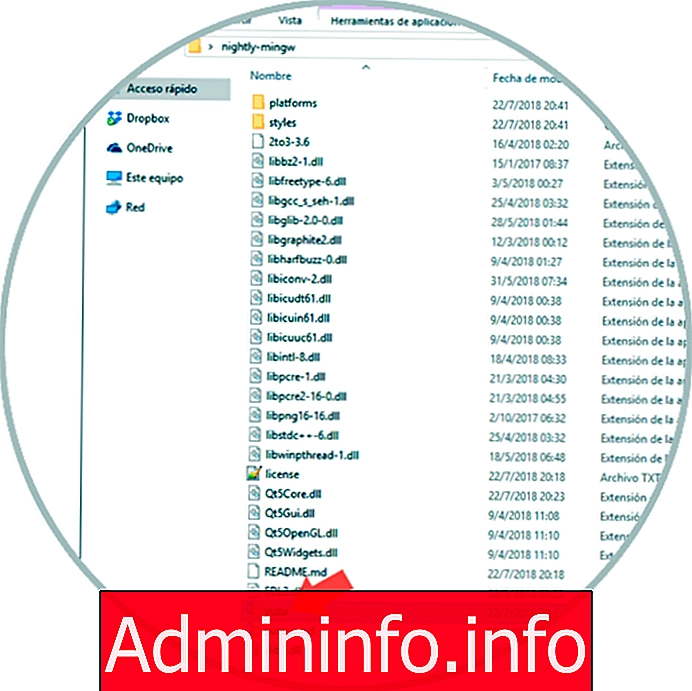 1. Как скачать эмулятор Nintendo Yuzu в Windows 102. Как скачать эмулятор Nintendo Ryujinx в Windows 10
1. Как скачать эмулятор Nintendo Yuzu в Windows 102. Как скачать эмулятор Nintendo Ryujinx в Windows 10Ни для кого не секрет, что видеоигры позиционируют себя как одну из лучших альтернатив развлечений для миллионов пользователей по всему миру. Каждый день появляются новые и лучшие игры там, где технологии всегда будут присутствовать, поскольку сегодня многие игры находятся в виртуальной реальности, от первого лица или полностью онлайн.
На рынке представлены сотни консолей от различных производителей, которые соответствуют определенным характеристикам с точки зрения хранения, разработки, совместимости и многого другого. Одним из них является Nintendo Switch от Nintendo, которую можно использовать как настольную консоль с ее основным блоком, вставленным в док-станцию, чтобы подключить его к телевизору, или его также можно будет снять с базы и использовать в кстати аналогично планшету через сенсорный жк-экран.
Консоль Switch имеет два беспроводных контроллера, называемых набором Joy-Con, которые включают в себя четыре стандартные функциональные кнопки и джойстик направления, а также различные датчики для обнаружения движения и сенсорной обратной связи высокой четкости.
Теперь, когда у нас нет средств для приобретения физической консоли, такой как Nintendo Switch, появляется практическая альтернатива - использовать эмулятор, который, хотя и не дает 100% ощущения того, что физическая консоль позволяет нам играть в каждую из игр, совместимых с этой консолью, и таким образом получать новые развлечения.
Именно по этой причине сегодня TechnoWikis объяснит, как мы можем установить два эмулятора Nintendo Switch в Windows 10, чтобы получить от них максимальную отдачу, и узнать немного больше о том, каково это - быть ответственным за эту консоль Nintendo.
1. Как скачать эмулятор Nintendo Yuzu в Windows 10
Что такое Юзу?
Yuzu - экспериментальный эмулятор с открытым исходным кодом для Nintendo Switch, разработанный Citra. Yuzu написан на C ++ и полностью совместим с системами Windows, Linux и macOS.Этот эмулятор может эмулировать только подмножество оборудования Switch, поэтому он будет полезен только для запуска и / или отладки домашних приложений. Эмулятор Yuzu может запускать различные игры, но не реализует функции графического процессора, необходимые для рендеринга 3D-графики, поскольку это функция физической консоли. Он также распространяется под лицензией GPLv2, так что его использование совершенно бесплатно. Бесплатная загрузка доступна по следующей ссылке: Юзу Для правильной установки и запуска Yuzu в Windows 10 необходимо следующее: Сообщество Visual Studio 2017 CMake Шаг 1 После того, как мы загрузим соответствующий файл Windows 10, мы приступим к его извлечению и при доступе к папке найдем исполняемый файл Yuzu: Шаг 2 Во время выполнения этого файла будет отображаться следующее. Здесь у нас есть следующие возможности: Файл Оттуда можно будет загрузить файлы или папки, содержащие игры, а также выбрать каталог с играми или выйти из приложения. Эмуляция Отсюда можно будет настроить параметры эмуляции. Вид Там у нас есть различные варианты отображения, такие как полноэкранный, простой режим и т. Д. Помощь Отображение справки по приложению Yuzu Шаг 3 Из конфигурации эмуляции мы можем установить параметры, которые будут использоваться как на системном уровне, так и для графики и входов. Шаг 4 Там во вкладке Input можно будет установить горячие клавиши Yuzu: Шаг 5 Yuzu поддерживает следующие форматы игр: nso, nro и nca. Примечание Yuzu связан с Homebrew, где вы можете загружать такие игры, как: Spacenx Oxidgb Kgdoom Пиксель-художник FCEUmm Ryujinx был разработан как эмулятор Nintendo, запрограммированный на языке C #, и одно из его основных отличий от других эмуляторов, разработанных на C ++ или C, заключается в том, что этот эмулятор нацелен на обеспечение хорошей производительности, простого интерфейса и согласованных компиляций, чтобы получить больше удовольствия. и разнообразные игры. Важно помнить, что этот эмулятор не может запускать коммерческие игры Nintendo Switch. Особенности эмулятора Nintendo Ryujinx скачивать Две коммерческие игры, которые можно запустить прямо на Ryujinx, - это Cave Story Plus и Puyo Tetris. При загрузке соответствующего файла мы переходим к его извлечению и в созданной папке находим исполняемый файл: После установки параметры клавиатуры: Левый джойкон Вставай W Придерживайтесь S Левый джойстик TO Правый джойстик D Кнопка Stick F Папа вниз вниз Dpad вверх DPad Left Left DPad Right Right Минус - ЗЕМЛЯ ZL Q Правый джойкон Держись я Придерживайтесь K Левый джойстик J Правый джойстик L Кнопка Stick H К Я B X Х С Y V R ИЛИ ZR OR Таким образом, у нас есть альтернативы для эмуляции консоли Nintendo Switch в Windows 10.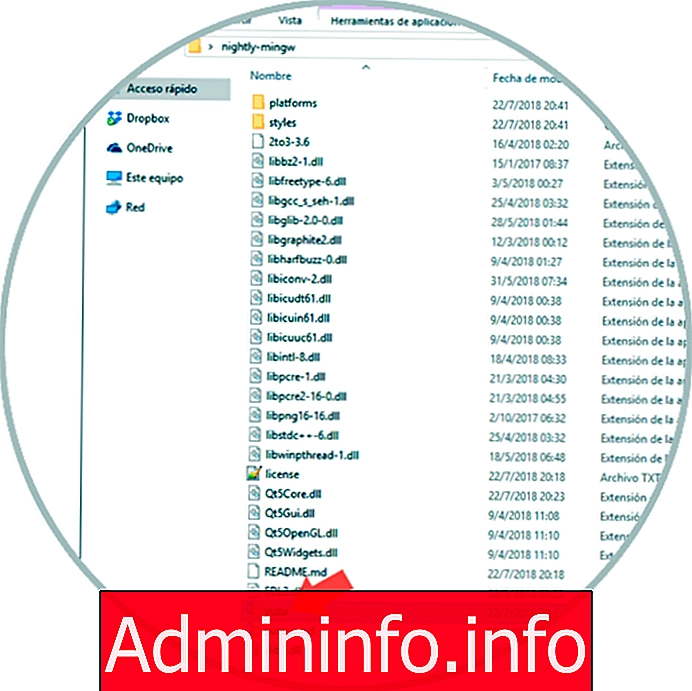
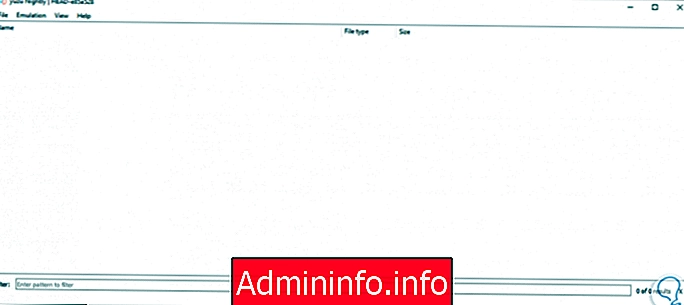
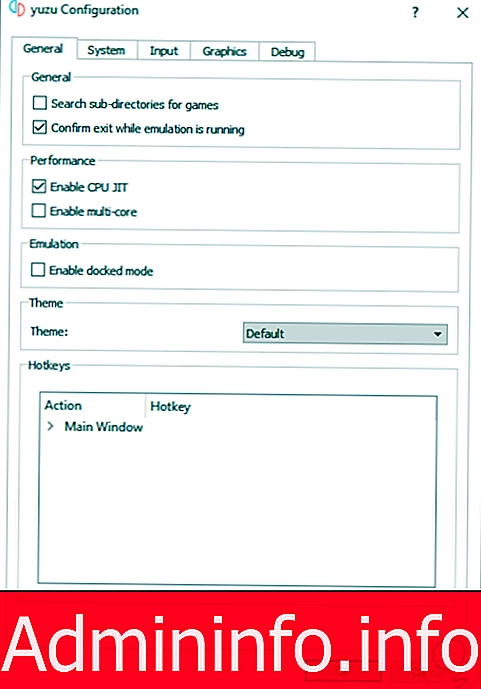
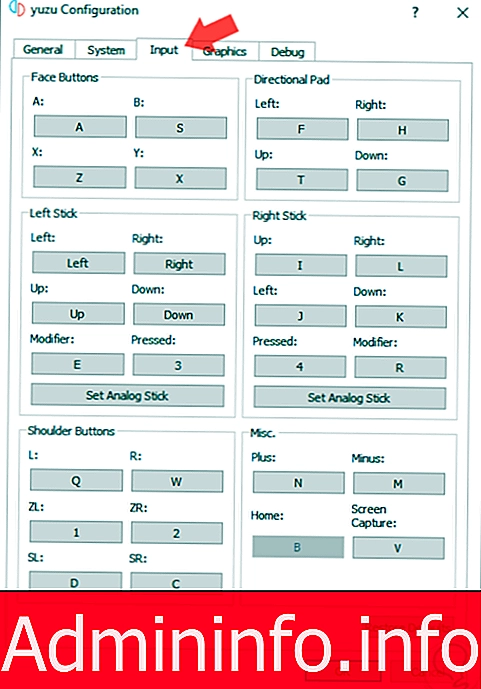
2. Как скачать эмулятор Nintendo Ryujinx в Windows 10
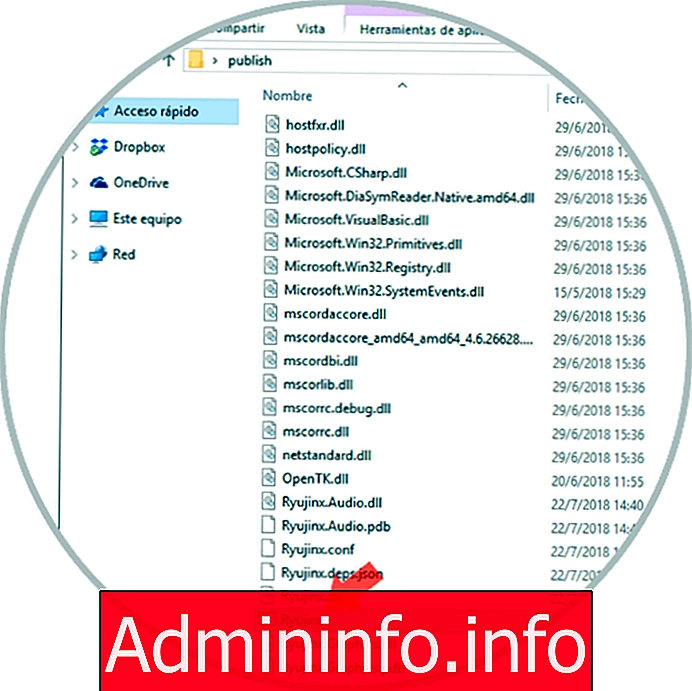
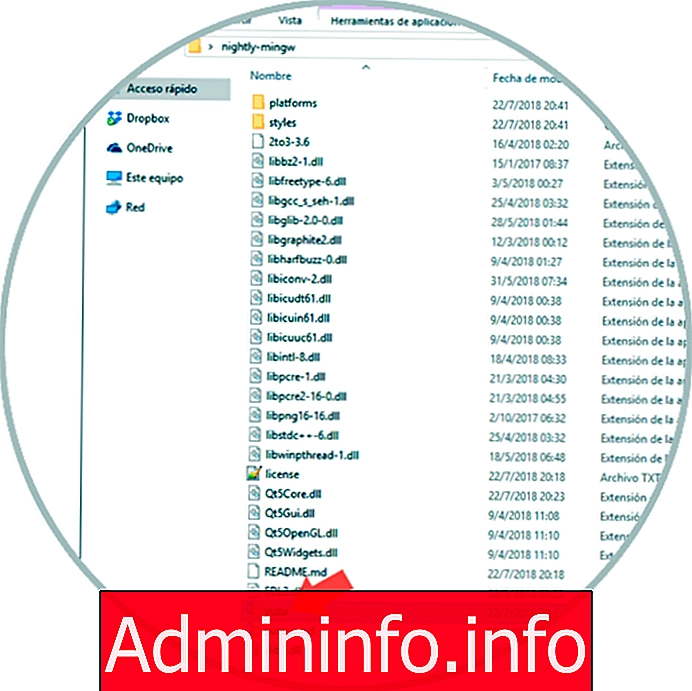

СТАТЬИ